HP ML110 G7服务器安装Windows Server 2003
Hp 服务器的windows操作系统安装之三安装windows 2003 server
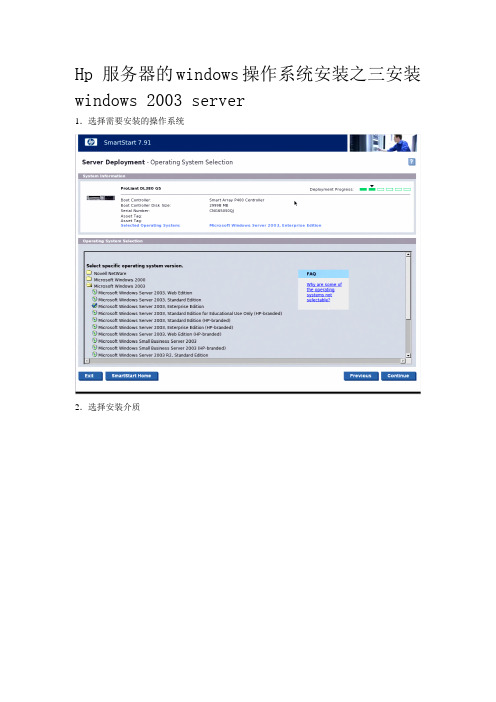
Hp 服务器的windows操作系统安装之三安装windows 2003 server
1.选择需要安装的操作系统
2.选择安装介质
3.自定义C: 分区大小,并选择文件系统
4.SNMP 设置,默认即可
5.输入用户信息和Product CD-Key
6.警告信息,提示继续会擦除数据
7.等待从SmartStart 光盘复制文件
8.提示插入windows2003 光盘继续完安装过程即可
9.在选择安装方式的时候,我们可以选择从网络安装,并且选择CD image(ISO)
此时Server name/IP address 填入ISO 镜像所在客户端的IP ,Share name 输入共享文件夹的名称,User Name 和Password 分别填入ISO 镜像所在客户端的系统用户名和密码,其他部分默认即可
选择ISO 镜像保存的路径
点击“continue”继续安后续步骤(以后各步骤截图略)。
Windows_Server_2003安装步骤图解教程
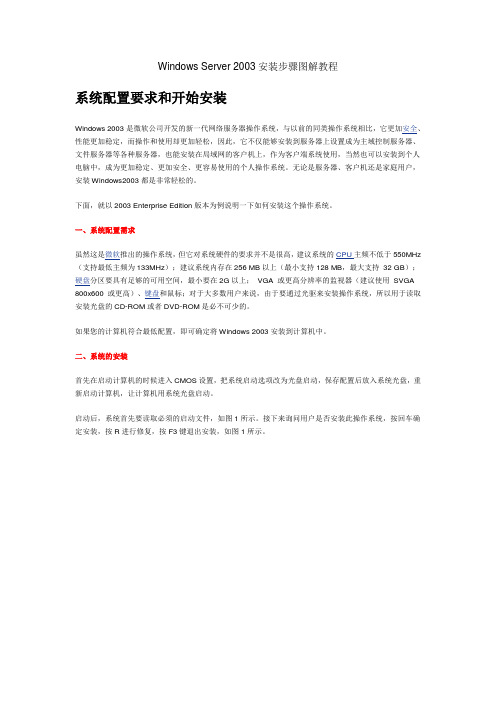
Windows Server 2003安装步骤图解教程系统配置要求和开始安装Windows 2003是微软公司开发的新一代网络服务器操作系统,与以前的同类操作系统相比,它更加安全、性能更加稳定,而操作和使用却更加轻松,因此,它不仅能够安装到服务器上设置成为主域控制服务器、文件服务器等各种服务器,也能安装在局域网的客户机上,作为客户端系统使用,当然也可以安装到个人电脑中,成为更加稳定、更加安全、更容易使用的个人操作系统。
无论是服务器、客户机还是家庭用户,安装Windows2003都是非常轻松的。
下面,就以2003 Enterprise Edition版本为例说明一下如何安装这个操作系统。
一、系统配置需求虽然这是微软推出的操作系统,但它对系统硬件的要求并不是很高,建议系统的CPU主频不低于550MHz (支持最低主频为133MHz);建议系统内存在256 MB以上(最小支持128 MB,最大支持32 GB);硬盘分区要具有足够的可用空间,最小要在2G以上;VGA 或更高分辨率的监视器(建议使用SVGA 800x600 或更高)、键盘和鼠标;对于大多数用户来说,由于要通过光驱来安装操作系统,所以用于读取安装光盘的CD-ROM或者DVD-ROM是必不可少的。
如果您的计算机符合最低配置,即可确定将Windows 2003安装到计算机中。
二、系统的安装首先在启动计算机的时候进入CMOS设置,把系统启动选项改为光盘启动,保存配置后放入系统光盘,重新启动计算机,让计算机用系统光盘启动。
启动后,系统首先要读取必须的启动文件,如图1所示。
接下来询问用户是否安装此操作系统,按回车确定安装,按R进行修复,按F3键退出安装,如图1所示。
图1这时,我们必须按下回车键确认安装,接下来出现软件的授权协议,必须按F8键同意其协议方能继续进行,下面将搜索系统中已安装的操作系统,并询问用户将操作系统安装到系统的哪个分区中,如果是第一次安装系统,那么用光标键选定需要安装的分区,如图2所示。
Windows2003server安装图解
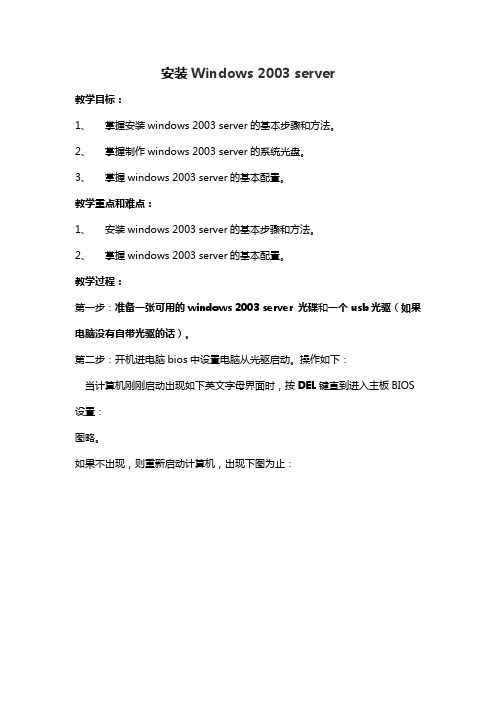
安装Windows 2003 server教学目标:1、掌握安装windows 2003 server的基本步骤和方法。
2、掌握制作windows 2003 server的系统光盘。
3、掌握windows 2003 server的基本配置。
教学重点和难点:1、安装windows 2003 server的基本步骤和方法。
2、掌握windows 2003 server的基本配置。
教学过程:第一步:准备一张可用的windows 2003 server 光碟和一个usb光驱(如果电脑没有自带光驱的话)。
第二步:开机进电脑bios中设置电脑从光驱启动。
操作如下:当计算机刚刚启动出现如下英文字母界面时,按DEL键直到进入主板BIOS设置:图略。
如果不出现,则重新启动计算机,出现下图为止:在这里按“↑”或“↓”方向键选择“Advanced BIOS Features”项:图略然后按回车键,进入“Advanced BIOS Features”项设置,如下图:图略其中“First Boot Device”项(有的机器显示为“1st Boot Device”)为设置第一启动盘,“Second Boot Device”(有的机器显示为“2nd Boot Device”)和“Third Boot Device”(有的机器显示为“3rd Boot Device”)项分别为设置第二、三启动盘项。
将“First …”项设置为“CDROM”即光驱,“Second …”项设置为“HDD-0”即默认硬盘。
设置方法:选“First …”项,按回车键,出现如下图:按“↑”和“↓”方向键选择“CDROM”项,回车,即完成该项设置并重新返回到上一主界面,可以看到该项设置已经改变了。
用同样的方法设置“Second …”项为“HDD-0”。
设置完成后按“Esc”键返回到主界面(或者按F10保存退出,F10是快捷键),然后按“↑”和“↓”方向键选择“Save & Exit Setup”项,保存设置并退出,如下图:按“Y”保存,机器自动重启,如下:图略第三步:开始安装系统1.重新启动系统并把光驱设为第一启动盘,保存设置并重启。
Windows server 2003安装和设置过程
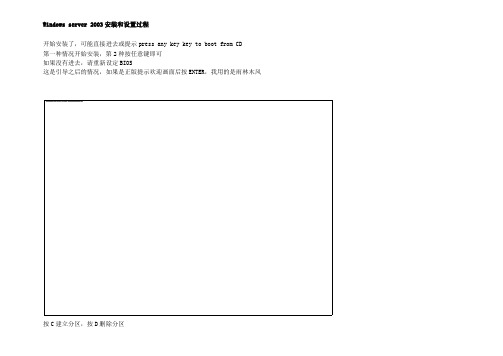
Windows server 2003安装和设置过程
开始安装了,可能直接进去或提示press any key key to boot from CD
第一种情况开始安装,第2种按任意键即可
如果没有进去,请重新设定BIOS
这是引导之后的情况,如果是正版提示欢迎画面后按ENTER,我用的是雨林木风
按C建立分区,按D删除分区
格式化(如果是已经建立并且空间足够的就可以不格式化)复制文件
重启之后进入Windows 2003继续安装,如果是正版按照提示输入用户名,密码,时间日期等等,我的雨林木风只需要等
重启之后进入系统,提示“管理您的服务器”,点下面的“登陆时不要显示此页”再关闭即可
进入“开始,程序,管理工具,服务”,打开“themes”属性,选择“自动”,应用,再点“启动”就可以换主题了
然后进行本地安全设置,取消密码复杂性设置
进入“开始,程序,管理工具,本地安全策略”,在“帐户策略,密码策略”里面
接下来取消CTRL+ALT+DEL登陆
在本地安全选项窗口里面,选择“本地策略,安全选项”,启动”不需要按CTRL+ALT+DEL“登陆
接下来,右击桌面,属性,设置,高级,疑难解答,把”硬件加速"拖到“完全”
接下来,如果你因为“本地安全策略”设置了密码,现在就可以删除了
按CTRL+ALT+DEL选“更改密码”,就可以更改了
接下来就可以像XP一样进行软件和驱动安装了,驱动程序可以用XP的。
win2003server安装图解

图1
按S键, 插入RAID驱动软盘并按<Enter> 键
选择RAID驱动,按<ENTER>键
按<ENTER>键
三、开始安装
按Enter键
按F8键
按C创建分区
根据需创建一个大小合适的系统分区
选择C分区,回车后开始安装
选择分区格式化类型,建议使用NTFS格式,并进行快速格式化
进行格式化
复制文件的进度
文件复制完毕后,系统将重新启动至此,请输入产 品序列号
选择授权模式,点击下一步
输入计算机名称,并设一个管理员密码,也就是 Administrator的密码,请牢记该密码!
核对时间和时区,然后点击下一步
进行网络设置,建议先选典型设置
1.安装程序再一次拷贝文件到系 安装程序再一次拷贝文件到系 这个过程需要几分钟。 统. 这个过程需要几分钟。 2.文件拷贝完成后 系统将运行它 文件拷贝完成后,系统将运行它 文件拷贝完成后 任务. 的最后 任务 这个也需要花费几 分钟。 分钟。 3.系统将自动完成重启系统。 系统将自动完成重启系统。 系统将自动完成重启系统 4.服务器安装完成。 服务器安装完成。 服务器安装完成
RAID驱动制作 1.把导航光盘放到教师机光驱. 2. 2.选择机型和安装的系统. 3.放入空白软盘 4.制作一张RAID驱动软盘
二、开始安装WIN2003server 1. 把 Windows 2003 安装光盘放 入光驱,并从光盘引导。 2. 在屏幕的底部出现信息: Press F6 if you need to install a third party SCSI or RAID driver (图1) 时,按<F6>键
Windows 2003server
Windows Server 2003安装方法
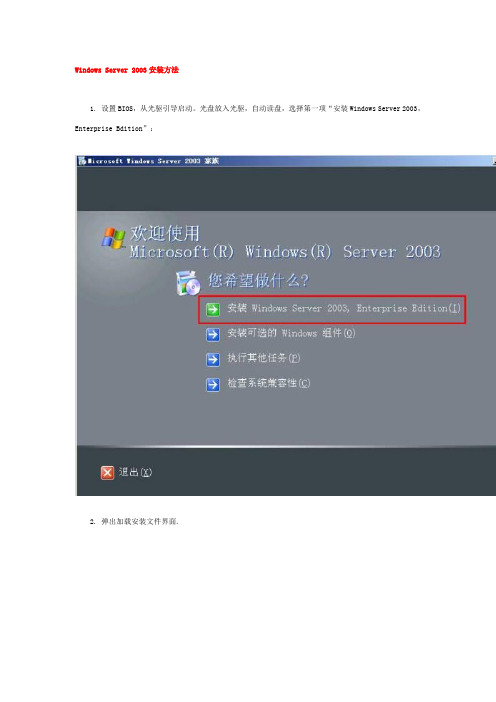
Windows Server 2003安装方法
1. 设置BIOS,从光驱引导启动。
光盘放入光驱,自动读盘,选择第一项“安装Windows Server 2003,Enterprise Bdition”:
2. 弹出加载安装文件界面.
3. 出现安装程序欢迎对话窗,直接按Enter,安装Windows:
4. 出现Windows的安装授权协议,按F8,选择同意:
5. 选择安装的逻辑磁盘和空间,按Enter,继续安装:
6. 如果没有格式化,会弹出要格式化的窗口,选择分区,按Enter,继续安装:
7. 出现格式化进度窗口:
8. 格式化后,系统自动创建安装目录,继续安装:
9. 开始复制文件:
10.系统初始化配制:
11.重启系统
12.Windows启动:
13. 开始安装Windows,可以体验Windows Server 2003功能的强大:
14. 区域和语言选择,点击“下一步”:
15.输入安装人员的姓名和公司名称,点击“下一步”:
16.输入产品密钥,点击“下一步”:
17.选择你要的授权模式,点击“下一步”:
18.输入计算机名称和系统管理员密码,点击“下一步”:
19.设置系统的日期和时间,点击“下一步”:
20.安装Windows的一些服务组件:
21.网络设置,一般是默认的“典型设置”,点击“下一步”:
22.选择是域还是工作组,点击“下一步”:
23.继续安装:
24.安装完毕,启动Windows:。
HP ML110 G7安装Win2003

ML110 G7安装Window Server 2003 SP2一、BIOS设置:开机自检按F9进入BIOS,开启B110i找到Advanced Options---SATA Controller Options---Embedded SA TA Configuration,点击回车确认即可,然后F10保存退出自检界面出现提示后点击回车可以进入ILO3和B110i配置界面出现ILO3自检界面,点击F8可以进入ILO3配置界面出现B110i自检界面按F8可进入阵列配置界面二、下载B110i驱动:经过测试,B110i驱动必须使用6.16.0.32或以上版本,否则加载后仍旧提示找不到硬盘/bizsupport/TechSupport/SoftwareDescription.jsp?lang=en&cc=us&p rodTypeId=15351&prodSeriesId=5075942&swItem=MTX-c83cde6979614a7a9997ae44aa&prod NameId=5075943&swEnvOID=4022&swLang=8&taskId=135&mode=5下载后双击驱动文件,点击Extract把驱动文件解压到一个文件夹中,然后把文件夹中的驱动文件拷贝到软盘中即可三、安装系统:默认BIOS会从光驱引导,出现提示后,按回车继续出现按F6的提示后,点击F6加载B110i驱动按S按键加载驱动,加载前屏幕显示的是none(未加载状态)如果软驱能成功的从软盘中读取到B110i驱动,则会有加载提示,需要注意的是BIOS中Virtual Install Disk选项必须关闭因为此项默认是开启,所以需要进入BIOS,在Advanced Options---Advanced System ROM Options---Virtual Install Disk选项中,把VID选项变为Disabled。
HPDL120G7下安装Windowsserver2003

HPDL120G7下安装Windowsserver2003
HP DL120 G7服务器安装Windows Server 2003
公司虚拟化方案中要用到HP DL120 G7服务器,但惠普官方已不提供对该型号服务器Windows server 2003的支持。
现将120 G7上安装2003的方法介绍如下:
一、首先遇到的问题是当RAID方式打开后,2003安装时认不到阵列卡及硬盘。
120 G7上集成的是Smart Array B110i阵列卡。
因惠普800工程师也没有DL120 G7上安装2003的经验,只能是将所有可能的链接发给我,我经过大量试验后最后选定B110i设备驱动包cp13705.exe。
加载方法有两种,一种可以通过安装时按“F6”,用外置软驱加装驱动,但对软驱要求极高,我用此方法安装的成功率为零;后来我通过上网查阅资料,把驱动直接刻入2003安装光盘中,当安装程序进行到关键步骤时,久违的“F8同意”画面终于出现了,B110i阵列卡驱动已经加载成功。
接下来就是正常的2003安装过程了,在此就不赘述。
二、接下来安装网卡驱动包cp013339.exe,安装时注意不能直接安装,而是点“Extract”解包后用更新驱动的方法安装,否则会报错。
三、接下来依次安装ILO3驱动包cp013871.exe以及Matrox g200eh显卡驱动包cp012639.exe,其中显卡驱动我花了三天时间才找到,如果显卡驱动不起来,翻页时显示屏上就“碧波荡漾”,很卡,感觉机器很慢。
至此,Windows Server 2003 已经在DL120 G7上安装成功,所有的设备都驱动起来了。
- 1、下载文档前请自行甄别文档内容的完整性,平台不提供额外的编辑、内容补充、找答案等附加服务。
- 2、"仅部分预览"的文档,不可在线预览部分如存在完整性等问题,可反馈申请退款(可完整预览的文档不适用该条件!)。
- 3、如文档侵犯您的权益,请联系客服反馈,我们会尽快为您处理(人工客服工作时间:9:00-18:30)。
关于如何解决HP ML110 G7服务器安装Windows Server 2003系统的问题
由于最近惠普更新的服务器,将G6更新到G7,因此G7的自动化引导盘Smartstart是没有2003的选项的,只支持Windows Server 2008。
其实我也清楚,目前市场上很多专业软件或者工业软件,例如西门子工控需要的一些软件版本是不支持2008的,也是由于最新版本的软件可能需要更高要求的配置吧,所以选择低版本的软件。
例如西门子上位监控软件WINCC ,其6.0版本是不能安装在2008系统上的。
经过在网上找了许多资料,发现其实G7可以安装Windows Server 2003,其难度也是非常简单的。
要看你自己需要什么配置了。
网上资料所说的磁盘阵列,那是当你需要此功能才考虑的,不安装磁盘阵列不影响系统安装。
直接用2003系统盘安装,安装完成之后,你会发现网卡,基本设备,未知设备,还有四个类似于声卡驱动的设备带油问号。
基本设备和那个未知的可以用Smartstart自带的驱动安装,剩下的可以使用驱动人生安装,前提先安装我提供下载地址的网卡驱动
所有驱动也可通过此链接下载:从列表或指定位置安装驱动文件即可
有连接地址,使用提取码下载
1、即插即用监视器_5.1.2001.0.zip 取消共享|
可下载数:20共享链接:http://163.fm/9jcd12F提取码:KlzXrYyJ
2、USB 人体学接口设备_5.2.3790.0.zip 取消共享|
可下载数:20共享链接:http://163.fm/YR3mma3提取码:9XpvK5RJ
3、USB Mass Storage Device_5.2.3790.0.zip 取消共享|
可下载数:20共享链接:http://163.fm/Kc2XJ96提取码:jlcB3t9r
4、Intel(R) 82574L Gigabit Network Connection_11.7.32.0.zip 取消共享|
可下载数:20共享链接:http://163.fm/EaxEiUO提取码:cqZvwb0o
5、High Definition Audio Device_1.0.15.0.zip 取消共享|
可下载数:20共享链接:http://163.fm/ZABnrhg提取码:peIwPkpK
6、HID-compliant mouse_5.2.3790.3959.zip 取消共享|
可下载数:20共享链接:http://163.fm/XYbDrto提取码:Jh6EhEIa
安装完这些驱动,所有黄问号都没了,系统做好了,电脑可以使用了
创建阵列卡的方法:
以下方法为要为G7配置阵列的方法,仅供参考
经过三天的研究终于成功的在ml110上安装好了Windows Server 2003。
在这里先感谢下/,从这里学到了一些东西。
把这两天的过程简单记录一下,可能有些步骤不是必须的,我只是把做过的列出来,供大家参考。
一、当接到这个HP ML110G7时,没想到安装个win2003麻烦,安装的过程中出现了红色的屏幕,顶部有几排英文,没看,也看不懂。
试了几次都这样。
二、然后上网搜,说是HP ML110G7不支持win2003了,到HP官网询问,答复说:“这款服务器,官方没有针对Win 2003操作系统测试过,也并没有推出相应的系统驱动”,不过HP的售后服务器技术工程师张旭(这里也谢谢你啦,如果你的名字不方便留在这里的话可留言我会删除)给了个文档说是工程师总结的但不保证成功。
里面写的挺详细,但是貌似需要用到软驱,软盘。
1、因为没有软驱,就想用U盘做过U盘软驱,不过没有成功。
2、从老机器拆了个软驱,问了好多家终于买到了两张软盘,跑了一圈结果发现HP ML110G7没有那个IDE的接口。
我也没有IDE转SATA的转接头。
失败了!
三、后来看到上文提到的网站上有篇文章,链接如下:
/News_View.html?id=309。
好多站上的相关文章跟这里的都一样,不知道是不是从这里转走的?
文章提到用nlite将B110i阵列卡驱动和nc112i网卡驱动(系统完成后也没有网卡驱动,不知道是不是我操作的原因)集成到2003iso文件中。
(nlite使用不难,不行找个教程,一遍就会。
)
两个驱动的链接如下:
nc112 2003 32bit:
/bizsupport/TechSupport/SoftwareDescription. jsp?lang=en&cc=us&prodTypeId=329290&prodSeriesId=3914131&swItem=MTX-8 367c5c3c9b34ffeb3ec7add40&prodNameId=3914132&swEnvOID=1005&swLang=8&t askId=135&mode=4&idx=2
B110阵列卡2003 / 2008:
/bizsupport/TechSupport/SoftwareDescription. jsp?&cc=us&prodTypeId=15351&prodSeriesId=5075942&swItem=MTX-c83cde697 9614a7a9997ae44aa&prodNameId=5075943&swEnvOID=4022&sw&taskId=135&mode =5
我用的2003文件是:YLMF-WIN2003-SP2-Y1.0,nlite搞好之后直接刻录。
四、因为我弄的这个机器只有一块硬盘,貌似做RAID没有用吧,所以我在BIOS 中
Advanced Options---SATA Controller Options---Embedded SATA Configurat ion选择了第三项:
“Enable SATA Legacy Support”,之前我选过:RAID Support 和AHCI Support,安装系统时倒是不会出现红色的屏幕了,但是加载完驱动时就蓝屏了...
五、在尝试了n次失败后,终于可以划分磁盘了,后面的安装就不说了。
六、安装驱动:
虽然做光盘是集成了那个什么网卡驱动,但系统好的时候网卡是不可以用的。
安装驱动精灵(带网卡驱动的),把网卡搞定。
最后在上文提到的那个文章里有驱动的地址:链接如下
/bizsupport/TechSupport/SoftwareDescription. jsp?lang=en&cc=us&prodTypeId=15351&prodSeriesId=3884315&prodNameId=38 84316&swEnvOID=1005&swLang=8&mode=2&taskId=135&swItem=MTX-c4a548846c6 241a68d6744ff70,。
